作为 Chromebook 的长期用户,我知道这些设备有多么实用和方便。它们轻便,硬件可靠,Chromebook 是旅行或外出工作时的绝佳设备。
然而,Chromebook 的主要缺点是它们与 Google 服务的紧密捆绑。在过去的一段时间里,我一直在稳步地摆脱对 Google 的依赖。其中最后一个重大障碍就是我的 Chromebook。
您可以看到我的问题。一方面,我有一个不想放弃的设备。另一方面,我想与该设备背后的企业巨头脱钩。一个可怜的 Chromebook 用户该怎么办?当然是安装 Linux!
在进行了大量研究并询问了一些我对这些问题持尊重态度的人的意见后,我转向了 GalliumOS。下面是了解如何使用 GalliumOS 将 Chromebook “企鹅化” 的方法。
准备安装
您不能直接跳进去在 Chromebook 上安装 GalliumOS 而不进行准备。以下是您需要遵循的步骤概述。我已经链接到 GalliumOS 网站上的详细说明。
首先,下载 GalliumOS 安装镜像。有针对不同型号 Chromebook 的不同镜像,因此您需要为您的设备选择正确的镜像。
获得安装镜像后,使用该镜像创建可启动 USB 驱动器。您可以在 GalliumOS 网站上找到创建可启动 USB 驱动器的说明。
接下来,为您的 Chromebook 创建恢复镜像。恢复镜像 是 ChromeOS(Chromebook 的操作系统)的备份。如果出现问题或者您决定想回到使用 ChromeOS,您将需要恢复镜像。
如果您的 Chromebook 上有任何文件,请将它们移到其他地方。下一个预安装步骤会将 Chromebook 重置为出厂默认设置,您将丢失所有内容。现在备份这些文件,以免为时过晚。
之后,将您的 Chromebook 启动到开发者模式。启动到开发者模式既可以让您在设备上安装另一个操作系统。启动到开发者模式需要几分钟,请耐心等待。
进入开发者模式后,您需要启用所谓的 “传统启动模式”,这将使您能够安装 GalliumOS。为此,按 CTRL+ALT+T 打开终端窗口。在终端中,键入 shell,然后键入 sudo crossystem dev_boot_legacy=1。
安装 GalliumOS
现在您可以安装 GalliumOS 了。关闭您的 Chromebook,插入包含可启动安装镜像的 USB 驱动器,然后重新启动。
启动后,GalliumOS 的外观和行为都像任何其他 Linux 发行版一样。您可以使用 USB 驱动器试用它,以确保一切正常。当您准备好安装时,双击桌面上的 Install GalliumOS 图标。
与大多数 Linux 发行版一样,GalliumOS 使用图形安装程序引导您完成整个过程。它简单而轻松,几乎不需要您的任何交互。
在我的 Acer C720 Chromebook 上安装 GalliumOS 大约花了 10 分钟。根据您拥有的 Chromebook 型号,所需时间可能会更少或更多。
使用 GalliumOS
GalliumOS 基于 Xubuntu,后者使用名为 Xfce 的轻量级桌面环境。多年来,我广泛使用 Xubuntu,所以 Xfce 对我来说并不陌生。如果您从未使用过 Xfce,请不要担心。它看起来非常熟悉。
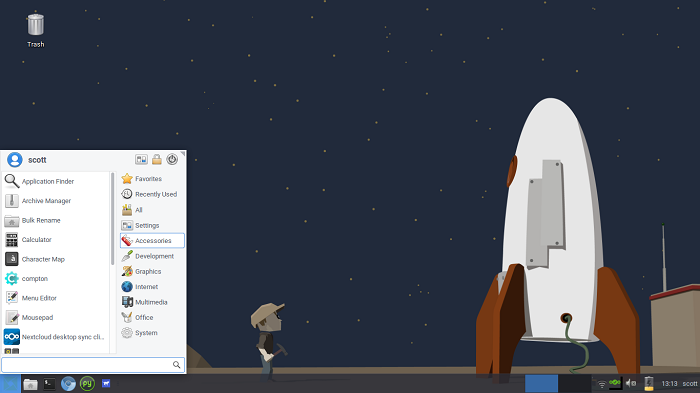
GalliumOS 开箱即用,配备了一套非常基础的软件,包括一个简单的文本编辑器、一个图像查看器、Chromium 网络浏览器和 DeaDBeeF 音乐播放器。显然,这些软件(以及其他自带软件)不足以完成太多严肃的工作。
如果您需要更多软件(您可能需要),您可以使用 Synaptic Package Manager 安装它,或者您可以下载并安装基于 Debian 软件包 或 AppImage 的应用程序。
我安装了各种用于工作的软件,包括
- Geany,以及一些插件(用于繁重的文本编辑)
- Pandoc(用于在标记语言之间转换)
- PyRoom(用于需要无干扰写作的时候)
- TiddlyWiki 和 TiddlyDesktop(用于组织信息)
- Nextcloud 桌面客户端(用于与我的另一台笔记本电脑同步文件)
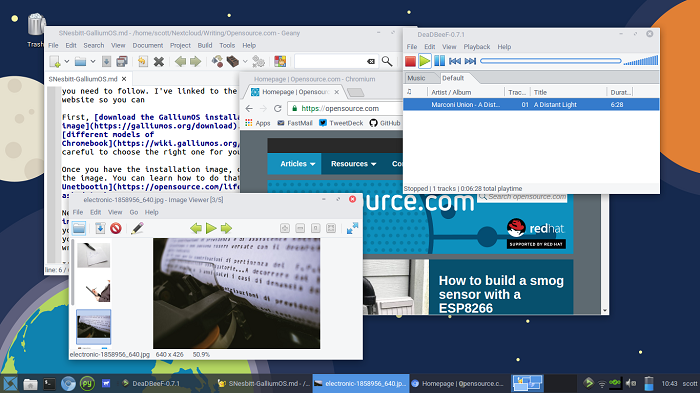
在 Chromebook 上使用 GalliumOS 让我想起了 2007 年至 2010 年期间使用上网本工作的情景。操作系统轻巧且专注,因此速度非常快。最重要的是,我的电池续航时间在五个半小时到六小时之间。
自从我在 Chromebook 上安装 GalliumOS 以来已经两个月了,它没有让我失望。虽然我怀疑我可以用它来处理视频编辑等处理器密集型任务,但我的 Chromebook 与 GalliumOS 配合使用在让我继续进行大部分工作方面做得非常出色。







21 条评论